ISPConfig 2.x - Primeros pasos (creación de sitios web, direcciones de correo electrónico, etc.)
Este documento describe los primeros pasos después de una instalación de ISPConfig 2.x. Debería permitir a los nuevos usuarios de ISPConfig obtener sus primeros sitios web, direcciones de correo electrónico, cuentas de FTP, etc. en unos pocos minutos. Para ver en profundidad ISPConfig, consulte la documentación:http://www.ispconfig.org/documentation.htm
Este instructivo es una guía práctica sin ninguna garantía, no cubre los antecedentes teóricos. Hay muchas formas de configurar un sistema de este tipo; esta es la forma que elegí.
1 nota preliminar
Esta no es una guía completa de ISPConfig:solo le mostraré los primeros pasos después de la instalación y le daré algunos consejos útiles. Procedo asumiendo que ISPConfig ya está instalado. Las instrucciones de instalación se pueden encontrar aquí:http://www.ispconfig.org/manual_installation.htm. Puede encontrar guías para preparar su servidor para ISPConfig en http://www.ispconfig.org/documentation.htm.
2 Primeros Pasos
Abra la interfaz web ISPConfig (http://%fqdn_or_IP%:81 respectivamente https://%fqdn_ or_IP%:81) dentro de su navegador web preferido e inicie sesión con el nombre de usuario "admin" y la contraseña "admin".
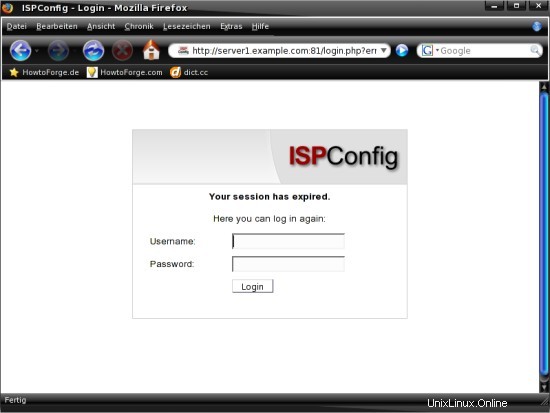
2.1 Contraseña de administrador de ISPConfig
Primero debe cambiar la contraseña de administrador. Haga clic en "Herramientas" en el menú superior y elija "Cambiar contraseña" en el menú "Herramientas y opciones" en el lado izquierdo. Introduzca su contraseña anterior y la nueva en los campos correspondientes de la ventana principal y haga clic en "Guardar".
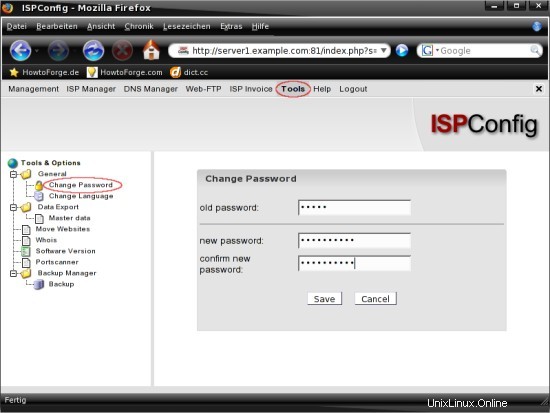
2.2 Configuración general
2.2.1 Dirección de correo
Para que los correos electrónicos se almacenen en el formato maildir en lugar del formato mbox, debemos ajustar la configuración de correo electrónico de ISPConfig. Haga clic en "Administración" en el menú superior y elija "Servidor" -> "Configuración" en el menú "Administración". Cambie a la pestaña "Correo electrónico" en la ventana principal y marque la casilla de verificación junto a "Maildir:". Luego haga clic en "Guardar" para aplicar la configuración.
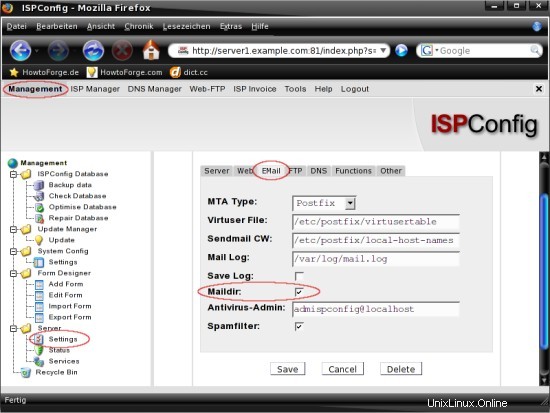
2.2.2 Correo electrónico del administrador
Sería una buena idea usar una dirección de correo electrónico existente como correo electrónico de administrador :) Haga clic en "Administración" en el menú superior y elija "Servidor" -> "Configuración" en el menú "Administración". Cambie a la pestaña "Servidor" en la ventana principal e inserte una dirección de correo electrónico existente. Luego haga clic en "Guardar" para aplicar la configuración.
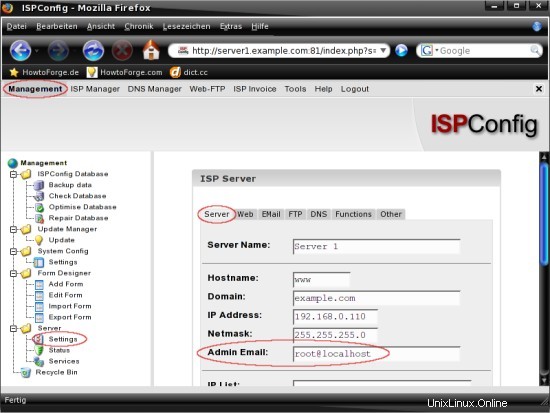
Vuelva a hacer lo mismo en la pestaña "Correo electrónico" y en la pestaña "DNS".
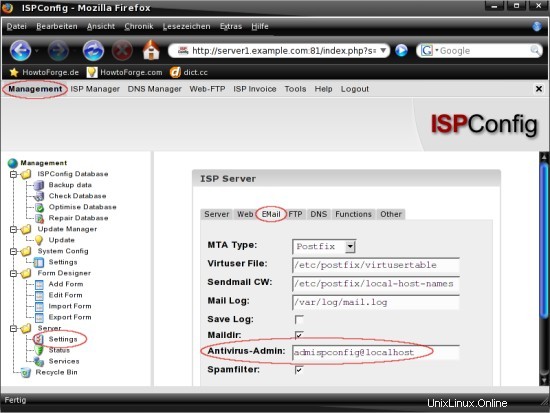
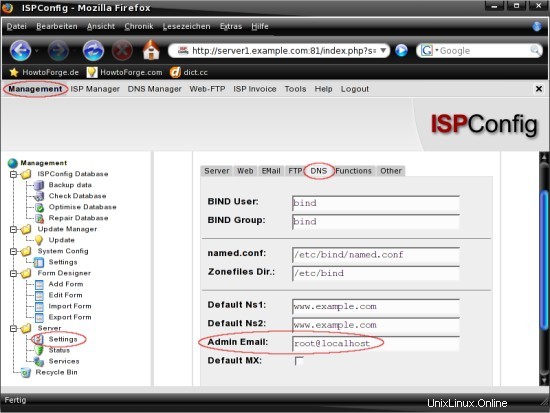
2.3 Herramientas y complementos
Hay algunas herramientas y complementos disponibles para ISPConfig. La instalación es muy simple:haga clic en "Administración" en el menú superior y elija "Administrador de actualizaciones" -> "Actualizar" en el menú "Administración" en el lado izquierdo. Marque el botón de opción "URL" e inserte la URL (por ejemplo, http://ispconfig.org/downloads/webmail.pkg para el paquete de correo web de Uebimiau) de la herramienta/complemento que desea instalar en el campo correspondiente en el ventana principal y haga clic en "Instalar". Los paquetes para las herramientas y los complementos se actualizarán regularmente, así que consulte http://www.ispconfig.org/downloads.htm para averiguar si tiene instalada la última versión. Después de la instalación, encontrará un enlace a la herramienta/complemento en el menú "Herramientas y opciones" cuando haga clic en "Herramientas" en el menú superior.
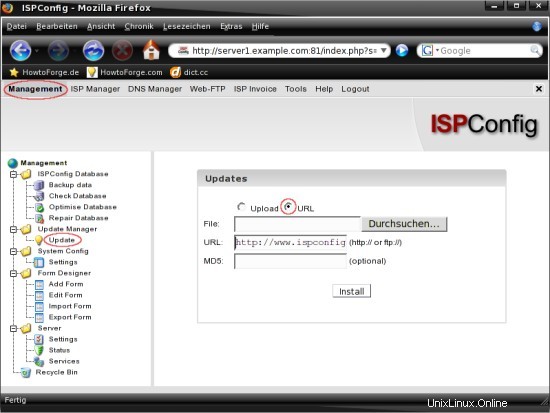
Algunas herramientas y complementos populares:
2.3.1 PHPMyAdmin
Tomado de la página de phpMyAdmin:"phpMyAdmin es una herramienta escrita en PHP destinada a manejar la administración de MySQL en la Web. Actualmente puede crear y eliminar bases de datos, crear/eliminar/alterar tablas, eliminar/editar/agregar campos, ejecutar cualquier SQL declaración, administrar claves en campos, administrar privilegios, exportar datos en varios formatos y está disponible en 54 idiomas".
Página de inicio:http://www.phpmyadmin.net/
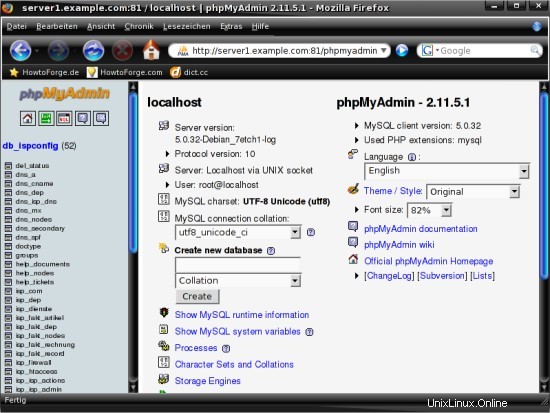
2.3.2 Uebimiau
Uebimiau es un popular cliente de correo web compatible con POP3 e IMAP.
Página de inicio:http://www.uebimiau.org/
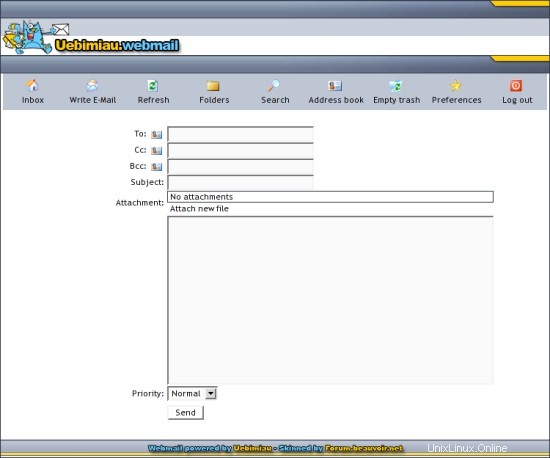
2.3.3 Webmail de Roundcube
Tomado de la página de Roundcube:"RoundCube Webmail es un cliente IMAP multilingüe basado en navegador con una interfaz de usuario similar a una aplicación. Proporciona la funcionalidad completa que espera de un cliente de correo electrónico, incluida compatibilidad con MIME, libreta de direcciones, manipulación de carpetas, búsqueda de mensajes y revisión ortográfica. RoundCube Webmail está escrito en PHP y requiere una base de datos MySQL o Postgres. La interfaz de usuario se puede personalizar completamente usando XHTML y CSS 2".
Página de inicio:http://roundcube.net/
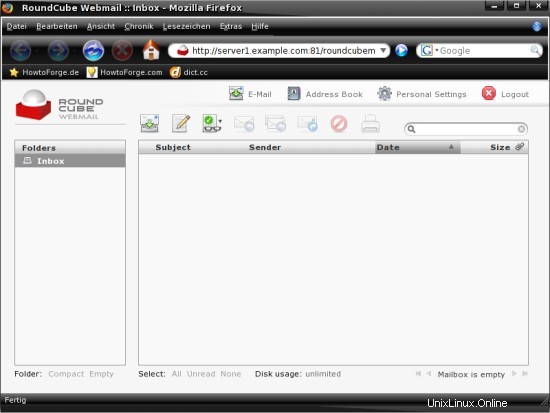
2.3.4 Correo Ardilla
Tomado de la página de SquirrelMail:"SquirrelMail es un paquete de correo web basado en estándares escrito en PHP. Incluye soporte integrado de PHP puro para los protocolos IMAP y SMTP, y todas las páginas se muestran en HTML 4.0 puro (sin necesidad de JavaScript) para obtener el máximo compatibilidad entre navegadores. Tiene muy pocos requisitos y es muy fácil de configurar e instalar. SquirrelMail tiene toda la funcionalidad que desearía de un cliente de correo electrónico, incluida una sólida compatibilidad con MIME, libretas de direcciones y manipulación de carpetas".
Página de inicio:http://www.squirrelmail.org/
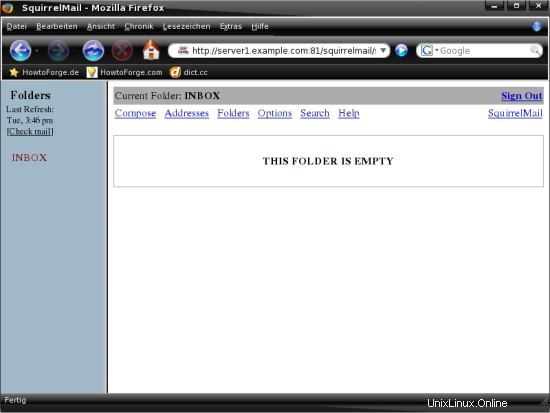
ISPConfig 2.x - Primeros pasos (creación de sitios web, direcciones de correo electrónico, etc.) - Página 2
2.4 Ajustes de configuración
Algunas opciones de configuración se establecen en un valor predeterminado o están deshabilitadas de forma predeterminada. Según la configuración de su sistema y la distribución que esté utilizando, es posible que desee habilitar una o más de estas opciones o cambiar el valor predeterminado. Abra el archivo de configuración:
vi /home/admispconfig/ispconfig/lib/config.inc.php
2.4.1 Deje que ISPConfig configure su tarjeta de red
ISPConfig puede configurar su tarjeta de red automáticamente. Asegúrese de que SOLO UNA tarjeta de red esté integrada en su servidor antes de habilitar esta opción; de lo contrario, la configuración de su red se dañará. Cambie "0" a "1" dentro de la línea correspondiente para habilitar esta opción; debería verse así:
$go_info["server"]["network_config"] = 1
2.4.2 Estadísticas de disco adecuadas
Para que ISPConfig pueda crear estadísticas de disco adecuadas, debe habilitar esta opción. Antes de poder habilitar esta opción, debe instalar "sudo" en su sistema. El usuario "admispconfig" debe poder ejecutar el comando "du" con privilegios de root y sin consulta de contraseña. La línea correspondiente dentro del archivo sudoers podría verse así (Debian Etch):
visudo
admispconfig ALL=(root) NOPASSWD:/usr/bin/du
Luego puede habilitar esta opción:cambie "0" a "1" dentro de la línea correspondiente. Debería verse así:
$go_info["server"]["sudo_du_enabled"] = 1
2.4.3 Reducir los mensajes de error de Apache
De manera predeterminada, la opción "apache2_php" dentro del archivo de configuración se establece en "ambos", lo que significa que se establecen "addtype" Y "filter". En algunos sistemas, el registro de apache se inundará con mensajes de error (... [error] no se agregó un filtro desconocido:PHP). Si tiene tales errores en su registro de apache, debe cambiar el valor predeterminado de esta opción. Si está ejecutando OpenSUSE 10.1 en su servidor, establezca 'ambos' en 'addhandler', para todas las demás distribuciones, cambie 'ambos' a 'addtype'. La línea correspondiente dentro del archivo de configuración debería verse así (OpenSUSE 10.1 ='addhandler'):
$go_info["server"]["apache2_php"] = 'addtype'
2.4.4 Cifrado de contraseña
Por defecto, ISPConfig usará "crypt" para encriptar contraseñas, lo cual es un problema si desea usar contraseñas con más de ocho caracteres, porque "crypt" solo usará los primeros ocho caracteres de la contraseña elegida para el cifrado. Para resolver esto, debe configurar esta opción en "md5"; luego, se usará "crypt-md5" para encriptar las contraseñas, que no tiene limitación de caracteres. La línea correspondiente dentro del archivo de configuración debería verse así:
$go_info["server"]["password_hash"] = 'md5'
2.5 Agregar un revendedor
Si desea agregar un nuevo revendedor, haga clic en "Administrador de ISP" en el menú superior y luego en "Nuevo revendedor" (el ícono grande debajo del menú superior). Ahora debe completar el formulario dentro de la ventana principal. El grupo de revendedores está fijo en "admin", por lo que no puede cambiarlo. Ingrese un título para el nuevo revendedor:este título se mostrará en el menú "Administrador de ISP" en el lado izquierdo. Elija una carpeta:esta opción define a qué carpeta (en el menú "Administrador de ISP" en el lado izquierdo) se agregará el revendedor; tenga en cuenta que también se creará una "carpeta principal" para este revendedor. Ahora debe configurar algunos ajustes para el nuevo revendedor:se dividen en cinco pestañas.
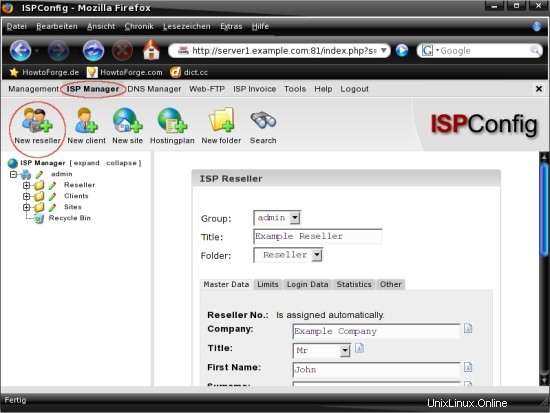
2.5.1 Datos maestros
La pestaña "Datos maestros" contiene la información personal del revendedor como la dirección o el número de teléfono. El "Nombre" y el "Apellido" son obligatorios; todos los demás campos son opcionales.
2.5.2 Límites
La pestaña "Límites" contiene la configuración de limitación para el revendedor. Puede ajustar cosas como el límite de tráfico o el número máximo de sitios permitidos. Tenga en cuenta que "-1" significa ilimitado.
2.5.3 Datos de inicio de sesión
La pestaña "Datos de inicio de sesión" contiene un formulario con dos campos en los que debe establecer un nombre de usuario y una contraseña para el revendedor. Consulte el paso 2.4.4 si desea establecer contraseñas de más de ocho caracteres.
2.5.4 Estadísticas
La pestaña "Estadísticas" contiene, como su nombre lo indica, las estadísticas de esta cuenta de revendedor. Por el momento está vacío; más tarde, cuando esta cuenta esté en uso, contendrá información.
2.5.5 Otro
La pestaña "Otros" contiene algunos formularios para mensajes estándar, por ejemplo, las propiedades del correo electrónico de saludo para los clientes o las propiedades del sitio web para suspender la notificación si se excede el límite de tráfico. Puede trabajar con diferentes variables; se explican en los formularios individuales.
Cuando todas las configuraciones estén completas, haga clic en "Guardar" para aplicarlas.
2.6 Agregar un cliente
Si desea agregar un nuevo cliente, haga clic en "Administrador de ISP" en el menú superior y luego en "Nuevo cliente" (el ícono grande debajo del menú superior). Ahora debe completar el formulario dentro de la ventana principal. Primero debe elegir un grupo para el nuevo cliente; puede agregarlo a un revendedor existente o al grupo "admin" si no pertenece a un revendedor. Ingrese un título para el nuevo cliente:este título se mostrará en el menú "Administrador de ISP" en el lado izquierdo. Elija una carpeta:esta opción define a qué carpeta (en el menú "Administrador de ISP" en el lado izquierdo) se agregará el cliente; tenga en cuenta que si elige un revendedor como grupo, el cliente se agregará dentro de la carpeta principal de este revendedor; de lo contrario, el cliente pertenecerá al administrador (lo cual está bien si no necesita revendedores). Ahora debe configurar algunos ajustes para el nuevo cliente:se dividen en cinco pestañas.
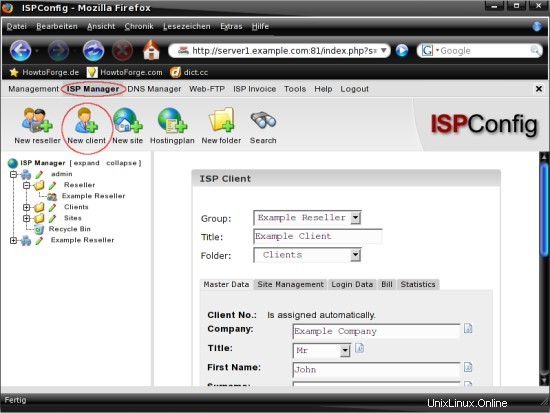
2.6.1 Datos Maestros
La pestaña "Datos maestros" contiene la información personal del cliente como la dirección o el número de teléfono. El "Nombre" y el "Apellido" son obligatorios; todos los demás campos son opcionales.
2.6.2 Administración del sitio
En la pestaña "Administración del sitio" puede crear un nuevo sitio para el cliente. Lo explicaré detalladamente en el paso 2.7.
2.6.3 Datos de inicio de sesión
La pestaña "Datos de inicio de sesión" contiene un formulario con dos campos donde debe establecer un nombre de usuario y una contraseña para el cliente. Consulte el paso 2.4.4 si desea establecer contraseñas de más de ocho caracteres.
2.6.4 Factura
La pestaña "Factura" contiene la configuración para el pago. Puede ingresar una dirección de facturación y elegir una opción de pago, por ejemplo, "netto siete días".
2.6.5 Estadísticas
La pestaña "Estadísticas" contiene estadísticas para esta cuenta de cliente. Por el momento está vacío; más tarde, cuando esta cuenta esté en uso, contendrá información.
Cuando todas las configuraciones estén completas, haga clic en "Guardar" para aplicarlas.
ISPConfig 2.x - Primeros pasos (creación de sitios web, direcciones de correo electrónico, etc.) - Página 3
En esta página
- 2.7 Agregar un sitio web
- 2.7.1 Base
- 2.7.2 Usuario y correo electrónico
- 2.7.3 Codominios
- 2.7.4 Estadísticas
- 2.7.5 Opciones
- 2.7.6 Factura
- 2.8 Contenido del sitio web a través de FTP
- 2.9 Registros DNS
- 2.9.1 Dominio
- 2.9.2 Opciones
- 2.9.3 Registros
- 2.10 Información general/Resolución de problemas
- 2.10.1 Estadísticas
- 2.10.2 Correo
- 2.10.3 Internet
- 2.10.4 Papeleras de reciclaje
2.7 Agregar un sitio web
Si desea agregar un nuevo sitio web, haga clic en "Administrador de ISP" en el menú superior y luego en "Nuevo sitio" (el ícono grande debajo del menú superior); tenga en cuenta que los siguientes pasos son los mismos que en el paso 2.6.2 . En la ventana principal, elija un revendedor o administrador, un cliente (cliente) y un plan de alojamiento. Haga clic en "siguiente" para continuar.
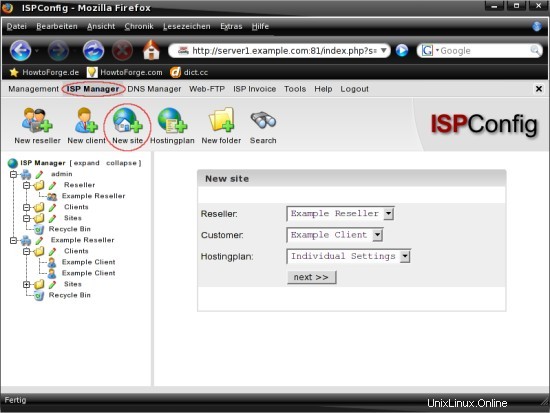
A continuación, elija un grupo, un título (que se mostrará en el menú "Administrador de ISP" en el lado izquierdo) y una carpeta (esto define a qué carpeta se agregará el sitio web). Tenga en cuenta que si elige un revendedor, el sitio web se agregará dentro de la carpeta principal de este revendedor. Ahora debe configurar algunos ajustes para el nuevo cliente:se dividen en seis pestañas.
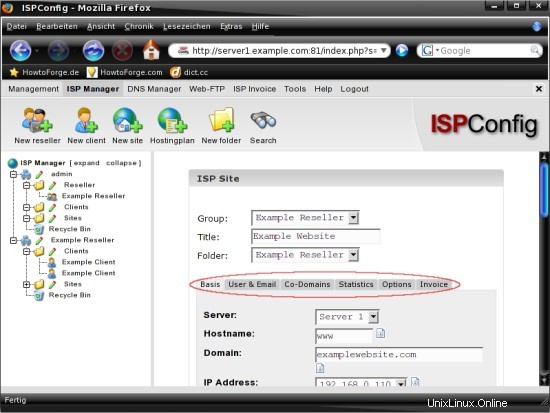
2.7.1 Base
La pestaña "Base" contiene la configuración principal para el nuevo sitio, por ejemplo, el nombre de host, el dominio o las directivas opcionales de Apache.
2.7.2 Usuario y correo electrónico
En la pestaña "Usuario y correo electrónico" puede crear nuevos usuarios FTP/direcciones de correo electrónico; haga clic en "Nuevo" si desea crear un nuevo usuario ISP (lo que significa una cuenta FTP y una dirección de correo electrónico).
La primera pestaña ("Usuario y correo electrónico") contiene la configuración principal para el nuevo usuario del ISP, por ejemplo, la dirección de correo electrónico y la contraseña (para correo electrónico y FTP). La casilla de verificación junto a "Administrador" es muy importante:este usuario de ISP podrá acceder al contenido del sitio web (la raíz del documento) a través de FTP si lo marca; los usuarios que no sean administradores solo podrán acceder a sus directorios de inicio, pero no la raíz del documento.
La segunda pestaña ("Configuración avanzada") contiene configuraciones relacionadas con la dirección de correo electrónico, por ejemplo, a qué direcciones de correo electrónico se reenviarán los correos entrantes, etc.
La última pestaña ("Spamfilter &Antivirus") contiene la configuración correspondiente, por ejemplo, entradas para la lista blanca y negra o la estrategia de spam.
Cuando todas las configuraciones estén completas, haga clic en "Guardar" para aplicarlas.
2.7.3 Codominios
En la pestaña "Codominios" puede crear nuevos codominios (subdominios) para el dominio del cliente. Haga clic en "Nuevo" si desea agregar un nuevo codominio. La primera pestaña ("Dominio") contiene la configuración principal para el nuevo codominio:ingrese un nombre de host y el dominio principal. También debe marcar las casillas de verificación a continuación para crear los registros DNS necesarios. La segunda pestaña ("Reenviar") contiene un solo campo donde puede ingresar una ubicación a la que se reenviará este codominio. En la última pestaña ("Opciones") puede elegir si desea utilizar el servidor de correo local o uno externo para este Co-Dominio (si ha configurado algún otro servidor de correo para manejar correos electrónicos para el Co-Dominio, seleccione " Servidor de correo externo", de lo contrario, "Servidor de correo local"). Haga clic en "Guardar" para aplicar la configuración.
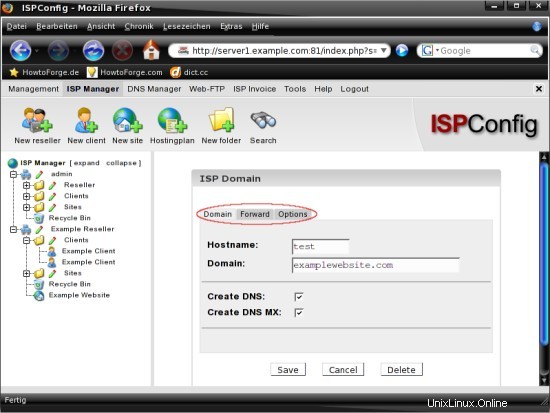
2.7.4 Estadísticas
La pestaña "Estadísticas" contiene estadísticas de este sitio web. En este momento está casi vacío; más adelante, cuando este sitio web esté en uso, contendrá más información, como estadísticas de tráfico, etc.
2.7.5 Opciones
La pestaña "Opciones" contiene algunas configuraciones relacionadas con el servidor de correo y el servidor web. Por ejemplo, puede definir el tamaño de registro máximo (en relación con la cuota en porcentaje o megabytes) o configurar DirectoryIndex.
2.7.6 Factura
La última pestaña ("Factura") contiene la configuración de las facturas:la web, el tráfico y el dominio están separados entre sí. Puede agregar elementos adicionales si lo desea.
Cuando todas las configuraciones estén completas, haga clic en "Guardar" para aplicarlas.
2.8 Contenido del sitio web a través de FTP
Primero, debemos habilitar el acceso FTP para el sitio web:observe la captura de pantalla a continuación (Configuración básica, consulte también el paso 2.7.1).
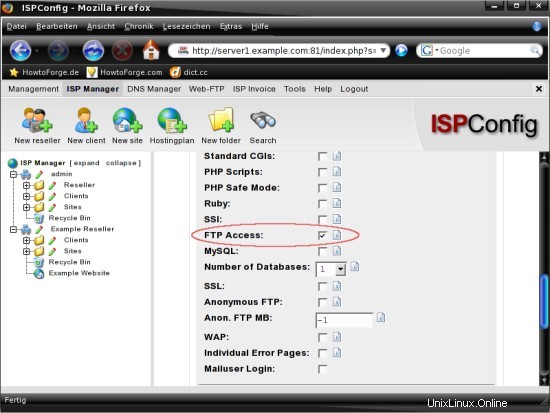
A continuación, necesitamos un usuario de ISP con privilegios de administrador. Eche un vistazo a la captura de pantalla a continuación (Configuración de usuario y correo electrónico, consulte también el paso 2.7.2).
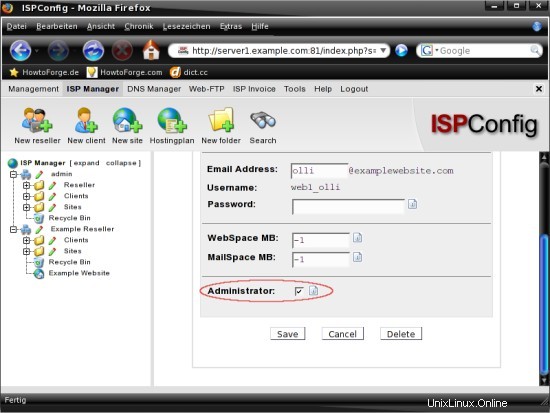
Ahora puede acceder al servidor FTP con la cuenta de usuario del ISP. Tenga en cuenta que los contenidos de su sitio web se encuentran en la carpeta "web".
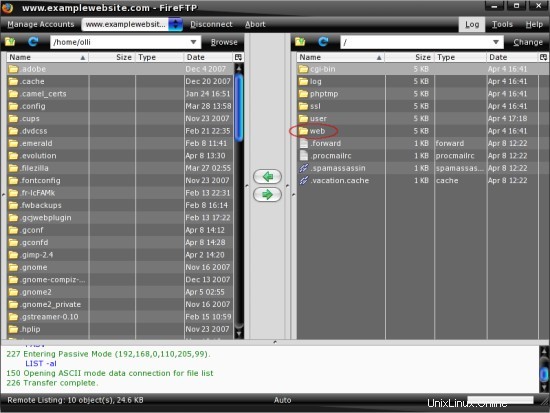
2.9 Registros DNS
Puede editar la configuración de DNS con el "Administrador de DNS" que está disponible en el menú superior. Seleccione un sitio web del menú "Administrador de DNS" en el sitio de la izquierda; luego puede ajustar la configuración de DNS en la ventana principal, que se divide en tres pestañas.
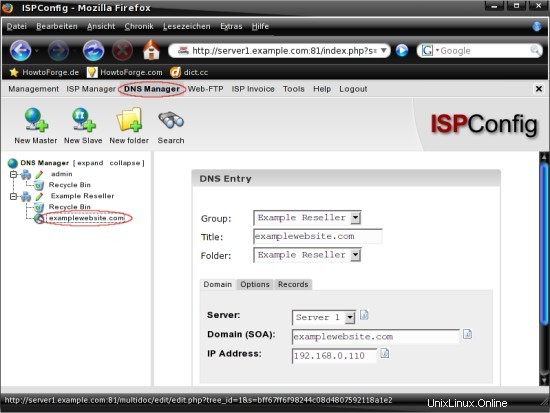
2.9.1 Dominio
La pestaña "Dominio" contiene la configuración de dominio para el sitio web. Puede ajustar el servidor, el dominio y la dirección IP. Si el dominio debe estar disponible para el público, debe ingresar una dirección IP pública aquí, no una privada.
2.9.2 Opciones
La pestaña "Opciones" contiene configuraciones relacionadas con los servidores de nombres, por ejemplo, el tiempo de actualización o el tiempo de reintento.
2.9.3 Registros
La pestaña "Registros" contiene la configuración de los registros DNS. Puede crear/editar registros A, registros MX, registros CNAME y registros SPF.
2.10 Información general/Resolución de problemas
2.10.1 Estadísticas
Las estadísticas se crearán por la noche (por defecto a las 4:00 a. m.). Tenga en cuenta que las contraseñas nuevas o modificadas en ISPConfig no afectarán las estadísticas hasta las 4:00 am. Ejemplo:si cambió su contraseña, tendrá que usar su contraseña anterior para ver las estadísticas hasta las 4:00 am; solo entonces la nueva contraseña estará disponible para las estadísticas.
2.10.2 Correo
¿Recibió el mensaje de error "El correo vuelve a mí mismo"? Olvidó agregar su dominio a "/etc/postfix/local-host-names". Luego debe reiniciar Postfix (/etc/init.d/postfix restart).
2.10.3 Internet
¿Recibió el mensaje de error "Esta IP es compartida"? Configuró la IP incorrecta para este host virtual en la pestaña Base del sitio web. Esto sucede si usa la IP de su enrutador y no la de su sistema:ejecute el comando "ifconfig" para averiguar la IP de su sistema.
2.10.4 Papeleras de reciclaje
Si elimina un elemento (sitio web, usuario, registro DNS, etc.), no se elimina de inmediato, sino que se mueve a la papelera de reciclaje desde donde puede restaurar el elemento o eliminarlo. Debe tener esto en cuenta si intenta volver a crear un elemento que eliminó anteriormente y obtiene el mensaje de error en ISPConfig que indica que este elemento ya existe en el sistema; probablemente haya olvidado eliminarlo de la papelera de reciclaje.
3 Enlaces
- ISPConfig:http://www.ispconfig.org/